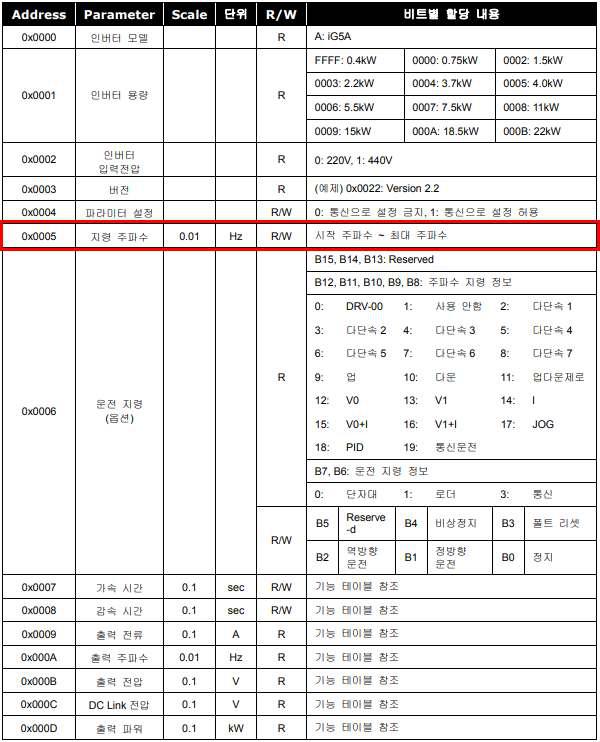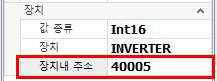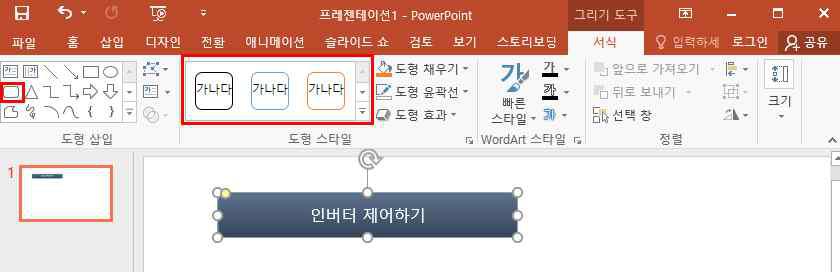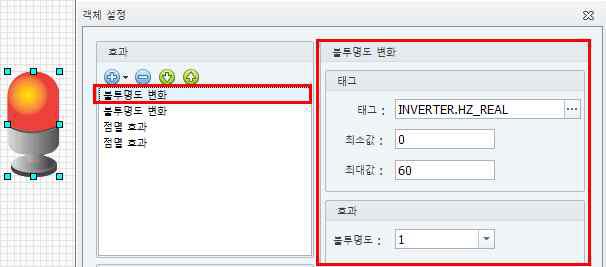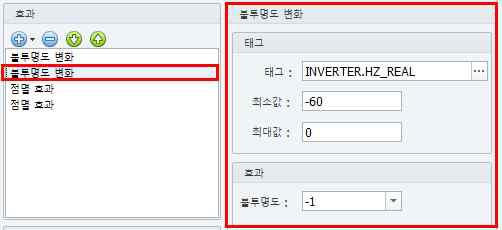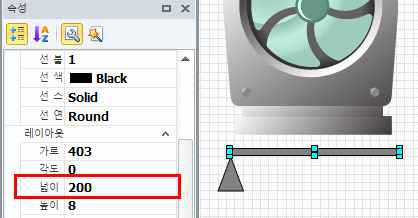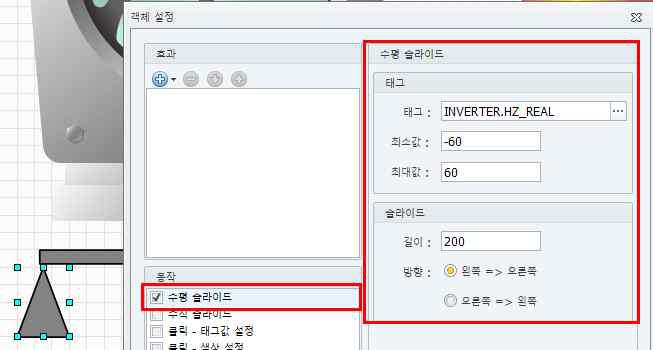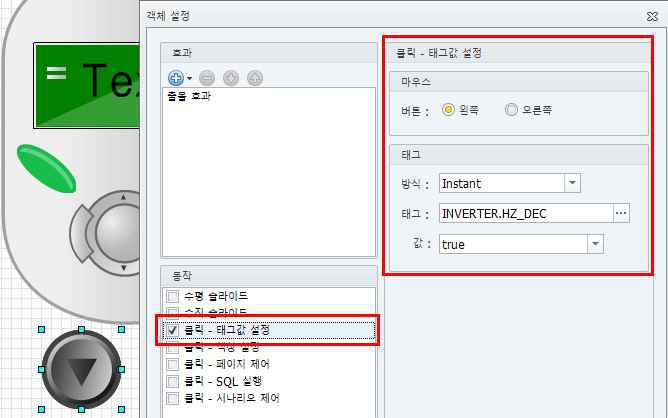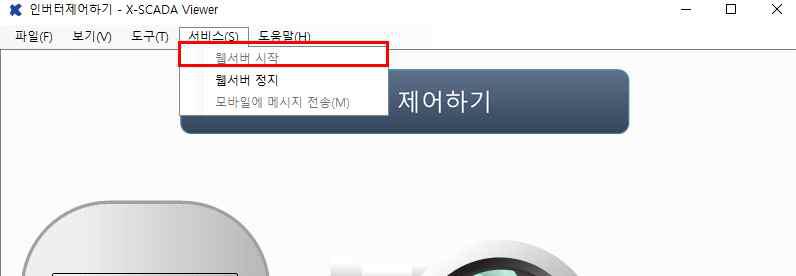무조건 따라 하기(1)-인버터제어 원격 감시/제어
현장에서 많이 사용되는 인버터의 주파수 값을 제어하고, 웹/모바일에서 모니터링을 할 수 있는 예시이다.
STEP1 인버터 주파수(hz) 표시하기
① 장치 등록 방법 : MODBUS TCP
1. 장치 탐색기에서 마우스 우 클릭하여 장치 추가를 한다.
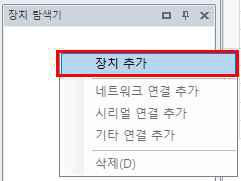
2. 추가한 장치를 선택하여 속성 이름을 device_1에서 INVERTER로 변경 한다.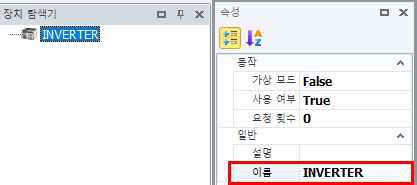
3. 장치를 선택하고 마우스 우 클릭하여 네트워크 연결 추가를 한다.
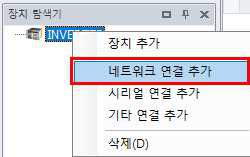
4. network_1을 선택하고 속성 창에서 통신 프로토콜을 Modbus TCP로 선택한다.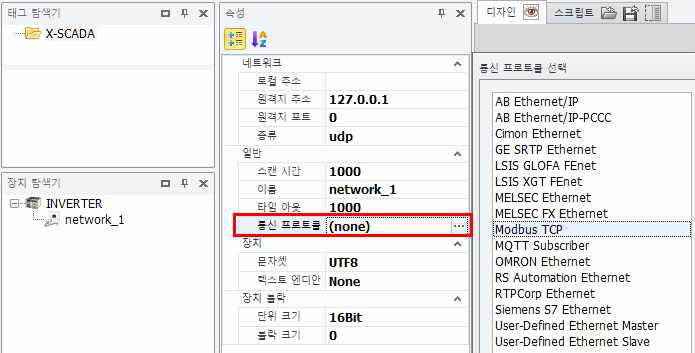
5. 통신 프로토콜 설정은 주로 아래와 같이 세 가지 조건만 변경하면 된다.
(1). 로컬 주소 : 아무값도 입력하지 않을시 자신의 IP주소를 자동으로 적용
(2). 원격지 주소 : 장치의 IP주소를 입력(교육 연수 시 강사 PC의 주소를 입력한다.)
(3). 스캔 시간 : 장치로부터 데이터를 가져오는 주기를 설정한다.(단위 : msec)
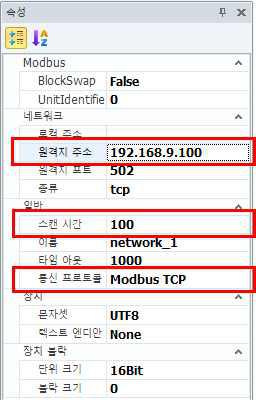
② 태그 등록 방법
1. 태그 탐색기에서 마우스 우 클릭하여 그룹 태그를 추가한다.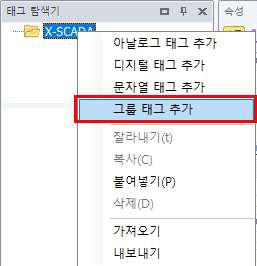
2. 추가한 그룹태그를 선택하여 속성을 group_1에서 INVERTER로 변경 한다.
3. 추가한 그룹태그를 선택하고 마우스 우 클릭하여 아날로그 태그 1개와 디지털 태그 2개를 추가한다.
4. 아래와 같이 태그이름을 변경한다.

5. HZ_REAL태그를 선택하여 아래와 같이 장치를 INVERTER로 선택한다.
6. HZ_REAL태그의 장치내 주소를 실제 LS산전 인버터 iG5A 모델의 사용 설명서를 참조하여 입력한다.
(1). LS 산전
③ 기본 화면 구성
1. 파워포인트를 사용하여, SCADA에서 사용할 타이틀을 아래와 같이 제작한다.
2. 제작한 타이틀을 X-SCADA Designer로 복사한다.
3. 인버터의 HZ_REAL 아날로그 태그 값을 표시할 텍스트 객체를 선택하여 화면에 드래그 한다.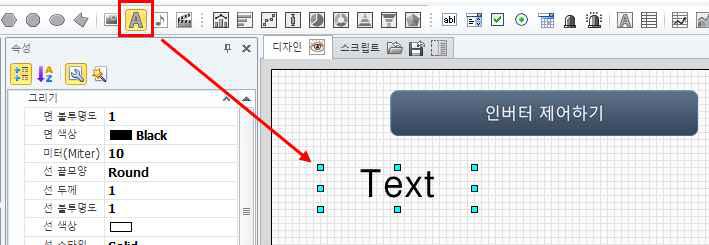
4. 텍스트 객체를 선택하여 속성 창의 바인딩 태그를 INVERTER.HZ_REAL 아날로그 태그로 선택한다.
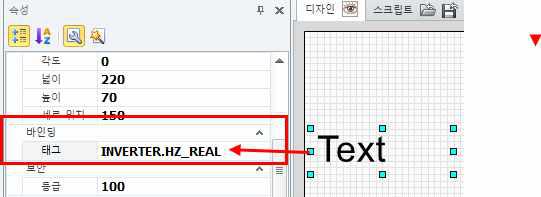
5. 정상적으로 통신하여 데이터를 표시하는지 중간점검을 해보자.
STEP2 인버터 시뮬레이션
① 응용 화면 구성
1. 심볼 라이브러리 svglink.com 검색으로 아래와 같이 라이브러리를 가져온다.
(1) 심볼라이브러리 검색 태그 : 인버터(INVERTER), 팬(FAN), 램프(LAMP), 버튼(BUTTON)
(2) 라이브러리를 아래와 같이 배치한다.
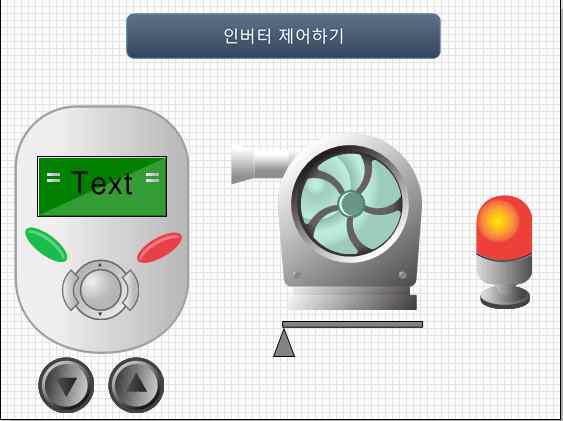
2. 라이브러리마다 객체 설정을 한다.
(1) HZ_REAL 태그 값에 따른 회전 속도
(3) HZ_REAL 태그 값에 따른 램프 점멸효과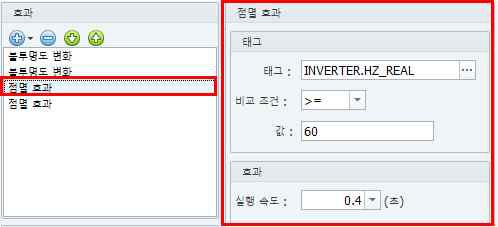
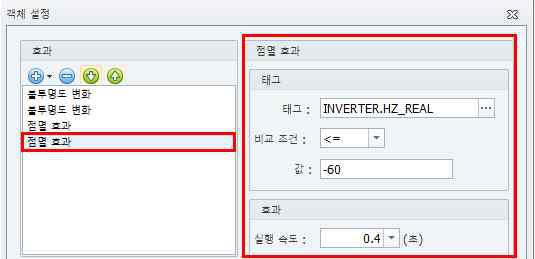
(4) HZ_REAL 태그 값에 따른 수평 슬라이드 동작
-기준되는 막대 객체의 너비를 200으로 했다면, 이동하는 세모 객체의 슬라이드 길이를 200으로 입력한다.
3. 정상적으로 통신하여 시뮬레이션 하는지 중간점검을 해보자.
STEP3 Java Script를 이용한 스텝 제어
① 디지털 태그 이벤트(OnTrue)
1. HZ_INC 디지털 태그를 선택하여 스크립트 이벤트 속성을 클릭한다.
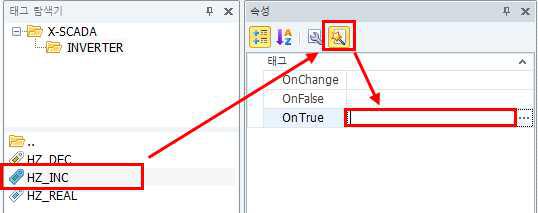
(1). OnTrue 이벤트를 더블클릭하여 JavaScript를 아래와 같이 입력한다.
(2). HZ_INC 디지털 태그가 True일 경우에만 해당 스크립트를 실행한다.
2. HZ_DEC 디지털 태그도 위와 같은 방법으로 입력한다.
function HZ_INC_OnTrue(event) { $XT("INVERTER.HZ_REAL").value = $XT("INVERTER.HZ_REAL").value + 5; } function HZ_DEC(event) { $XT("INVERTER.HZ_REAL").value = $XT("INVERTER.HZ_REAL").value - 5; } |
② 응용화면 구성하기
1. 라이브러리마다 객체 설정을 한다.
(1) 버튼를 누를 때마다 HZ_DEC 태그가 true가 되도록 태그 값을 설정을 한다.
(2) HZ_DEC 태그가 false가 되면 버튼이 보이도록 설정을 한다. 반대로 true이면 버튼이 안 보인다.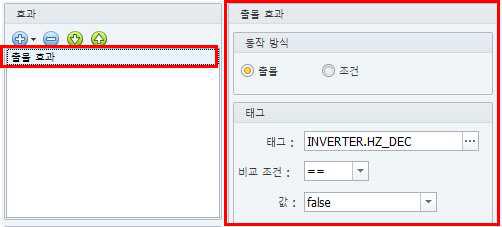
(3) HZ_INC 태그도 위와 같은 방법으로 설정한다.
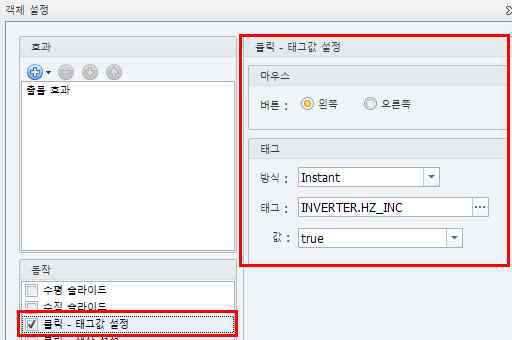
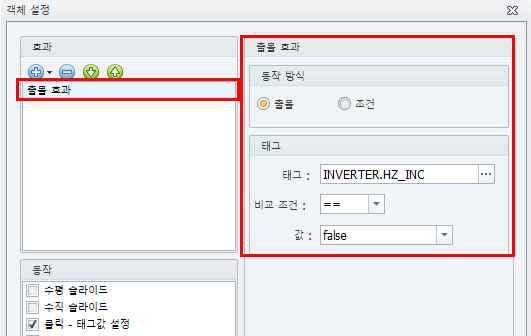
2. 정상적으로 버튼이 동작하는지 시뮬레이션 하는지 중간점검을 해보자.
STEP4 웹/모바일을 이용한 감시/제어
① HTML5 변환하기
1. 파일 > 웹 서비스용 내보내기를 클릭한다.
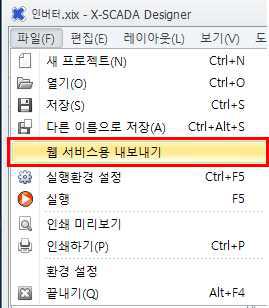
2. HTML5로 변환한 파일을 저장할 디렉토리를 선택한다.
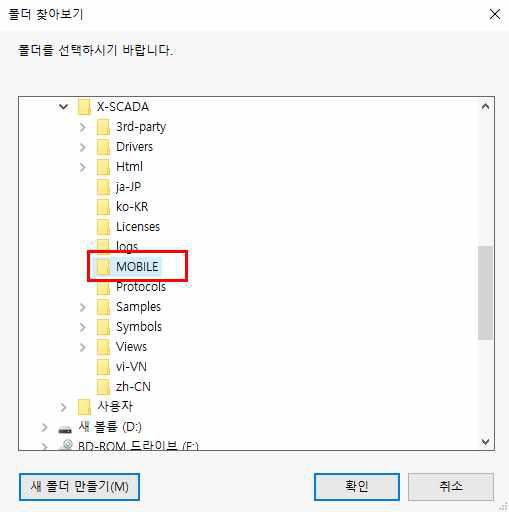
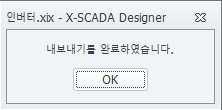
② WEB 서버 설정하기
1. 파일 > 실행환경 설정을 클릭 한다.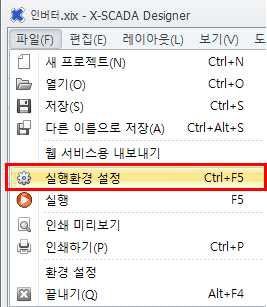
2. 웹 서비스를 클릭한다.
(1) 홈 디렉토리 : 웹 서비스용 내보냈던 디렉토리를 설정한다.
(2) 자동시작 : X-SCADA Viewer가 실행 시 자동으로 서버를 구동한다.
(3) 사용자 인증 : 외부에서 특정 사용자만 사용할 수 있도록 설정한다.
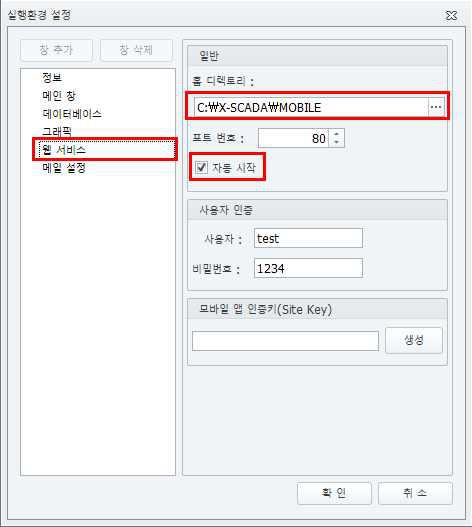
③ 웹/모바일로 접속하기
1. 완료된 프로젝트를 Viewer로 실행하여 서버가 동작되었는지 확인 한다.
2. Chrome 브라우저를 실행하여 localhost를 입력한다.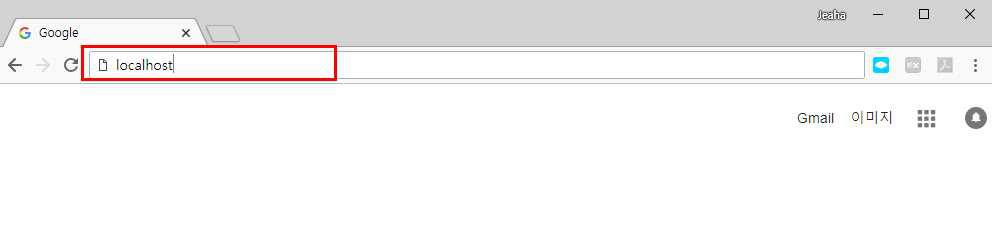
STEP5 인버터 프로젝트 참고 자료
①참고 자료 : MODBUS TCP
1. MODBUS 주소 체계
2. LS산전 인버터 : RS-485통신 어드레스 맵(MODBUS RTU, LS-BUS)